Med teknikken Dodge og Burn fremhæver du detaljerne i et foto og giver det mere dybde og plastiskhed. Denne metode til „maleri med lys“ er fremragende til at gøre portrætbilleder mere intense og dynamiske. Målet er at lysne bestemte områder og mørkne andre for at skabe et harmonisk samlet billede. I denne vejledning vil du trin for trin lære, hvordan du arbejder med Dodge and Burn teknikken i Photoshop for at opnå den optimale effekt fra dit portræt.
Vigtigste indsigter
- Dodge and Burn er en teknik til at male med lys, der skaber mere dybde og intensitet i portrætbilleder.
- At arbejde med lav dækning er effektivt, da det giver en finere og mere kontrolleret redigering.
- Målrettet mørkning og lysning af bestemte områder forstærker modelleringen af ansigtstræk.
Trin-for-trin vejledning
For at begynde med Dodge and Burn teknikken i Photoshop gør du som følger:
Først åbner du dit portræt i Photoshop. Før du begynder at redigere, skal du gemme dit projekt regelmæssigt for at undgå tab af ændringer. Hver gang du foretager en betydelig ændring, skal du gå til „Gem“ eller bruge genvejstasten Ctrl+S (Windows) eller Cmd+S (Mac) for at sikre, at dine fremskridt er gemt.
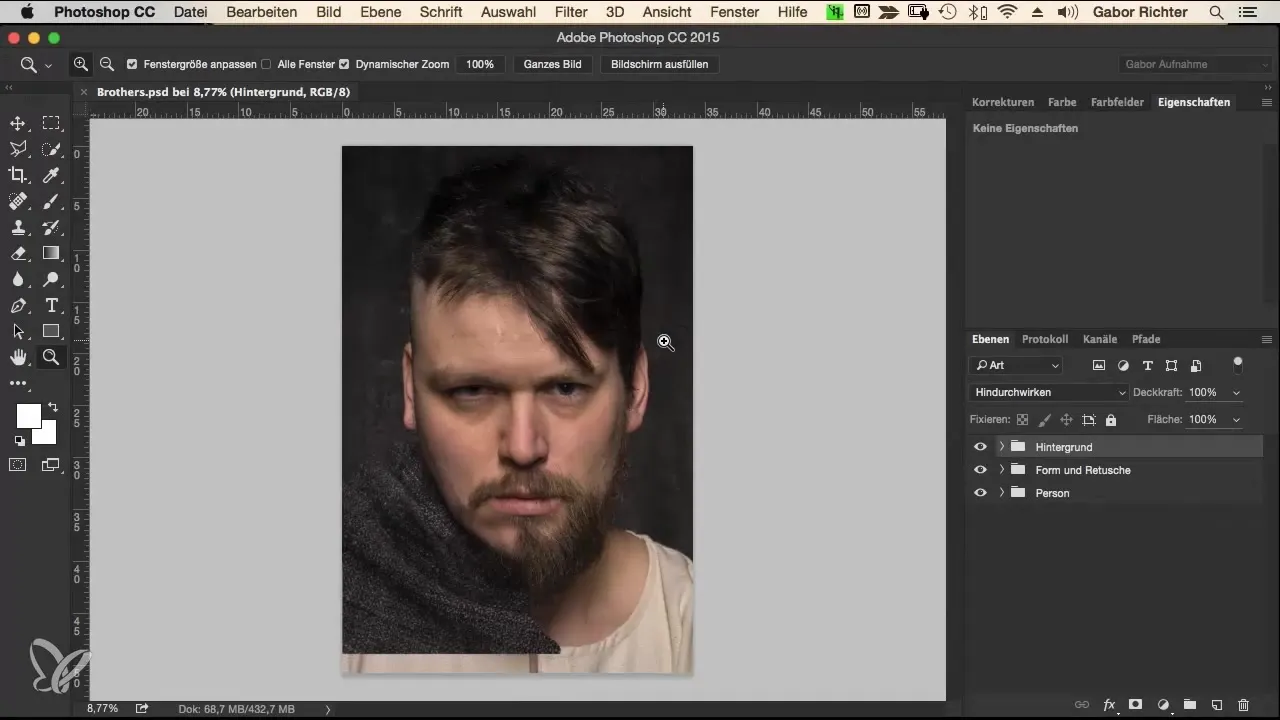
Opret nu et nyt Dodge and Burn lag. Hold Alt-tasten nede og klik på gittersymbolet i lagpanelet for at åbne vinduet for det nye lag. Navngiv laget „Dodge and Burn Soft“, så du nemt kan tilgå det senere. Indstil fyldmetoden til „Blødt lys“ og vælg en grå farveflade med 50% dækning.
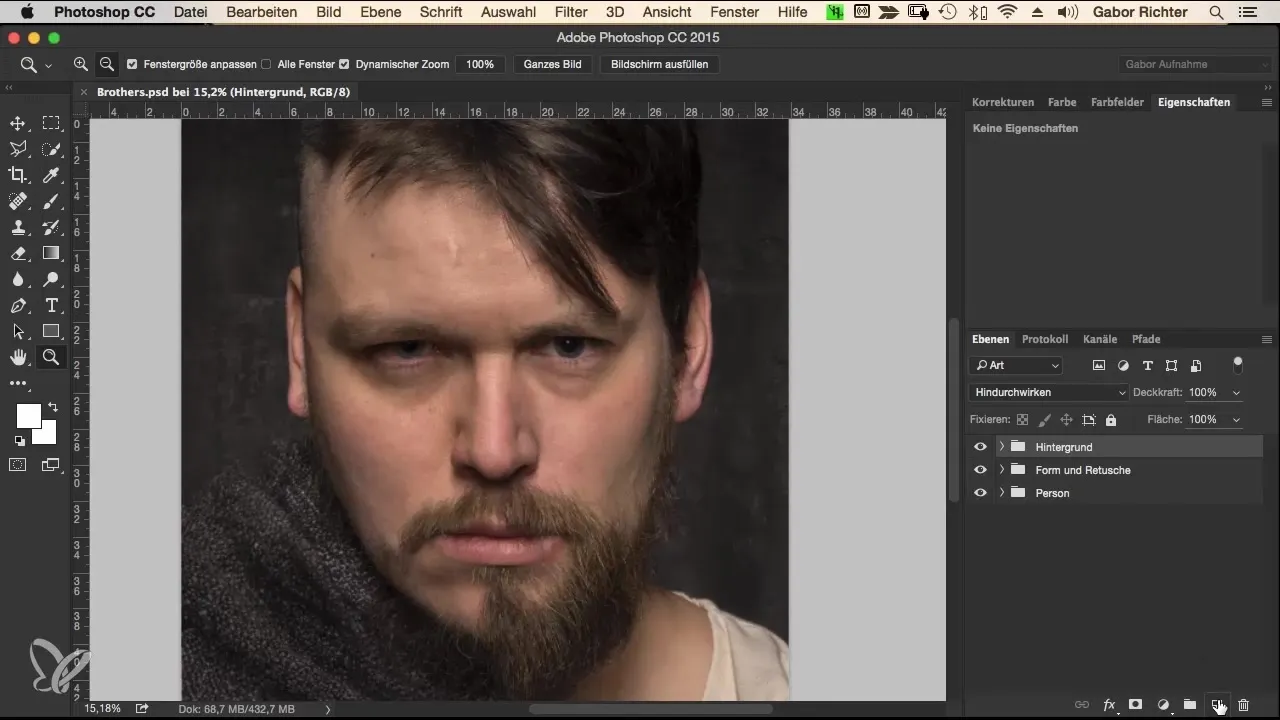
Nu er du klar til at begynde at male. Vælg en blød pensel med en dækning på 3-5%. Jeg anbefaler en lav dækning, da det giver en mere præcis kontrol. Du kan derefter føre denne pensel over de samme steder flere gange for at opnå de ønskede effekter uden at dække alt med det samme.
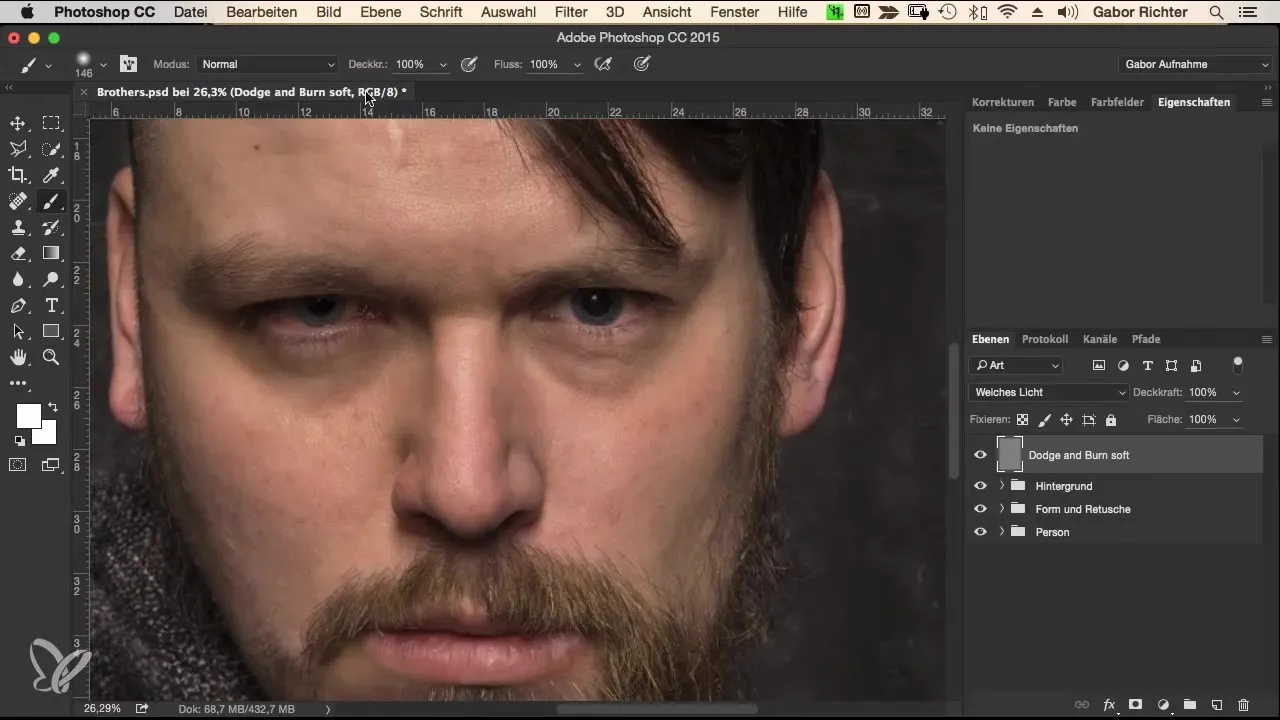
Start med at mørkne øjenbrynene. Mal med den sorte farve over de relevante områder. Hvis du vil skifte farve, skal du blot trykke på X-tasten for hurtigt at skifte mellem sort og hvid. Det er nyttigt at male flere gange over øjenbrynene for at opnå de ønskede mørkere nuancer.
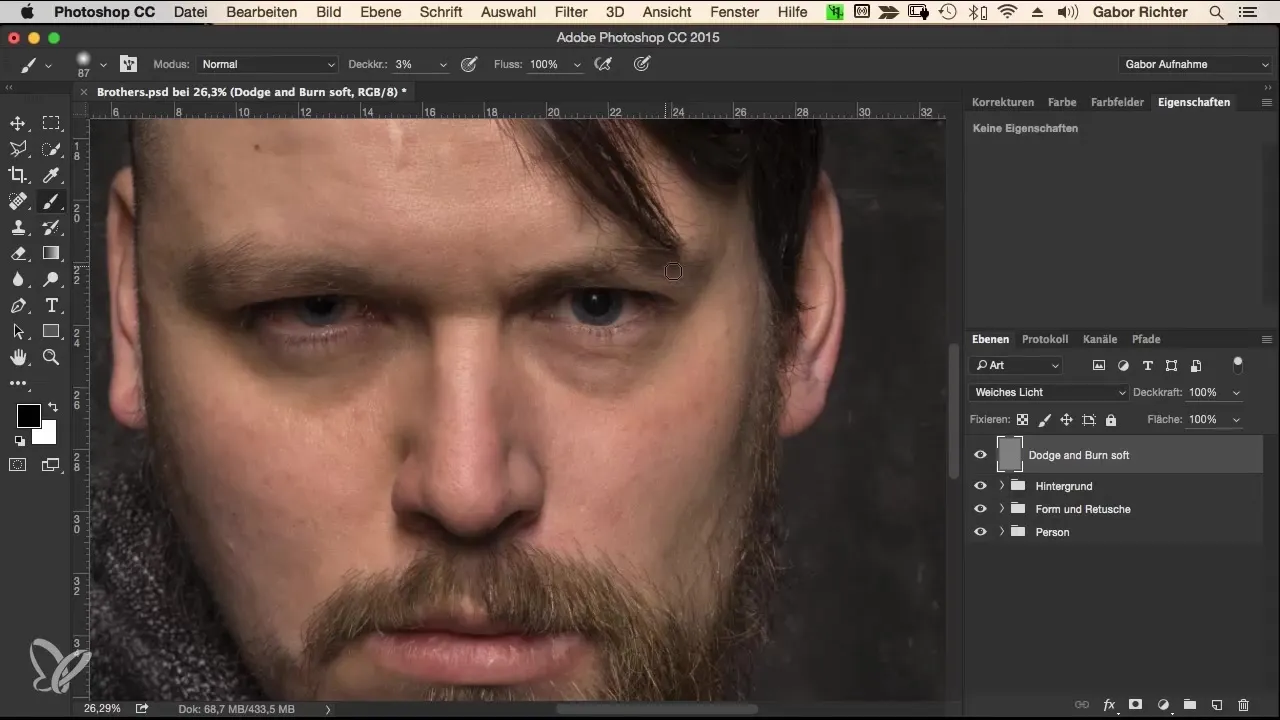
Efter øjenbrynene skal du tage dig af øjnene. Mørk dem forsigtigt for at sætte mere fokus på øjenområdet. Her kan du lægge lidt mere pres på penslen, så effekten bliver mere synlig. Du skal også justere højderne, så øjnene får mere udtryk.
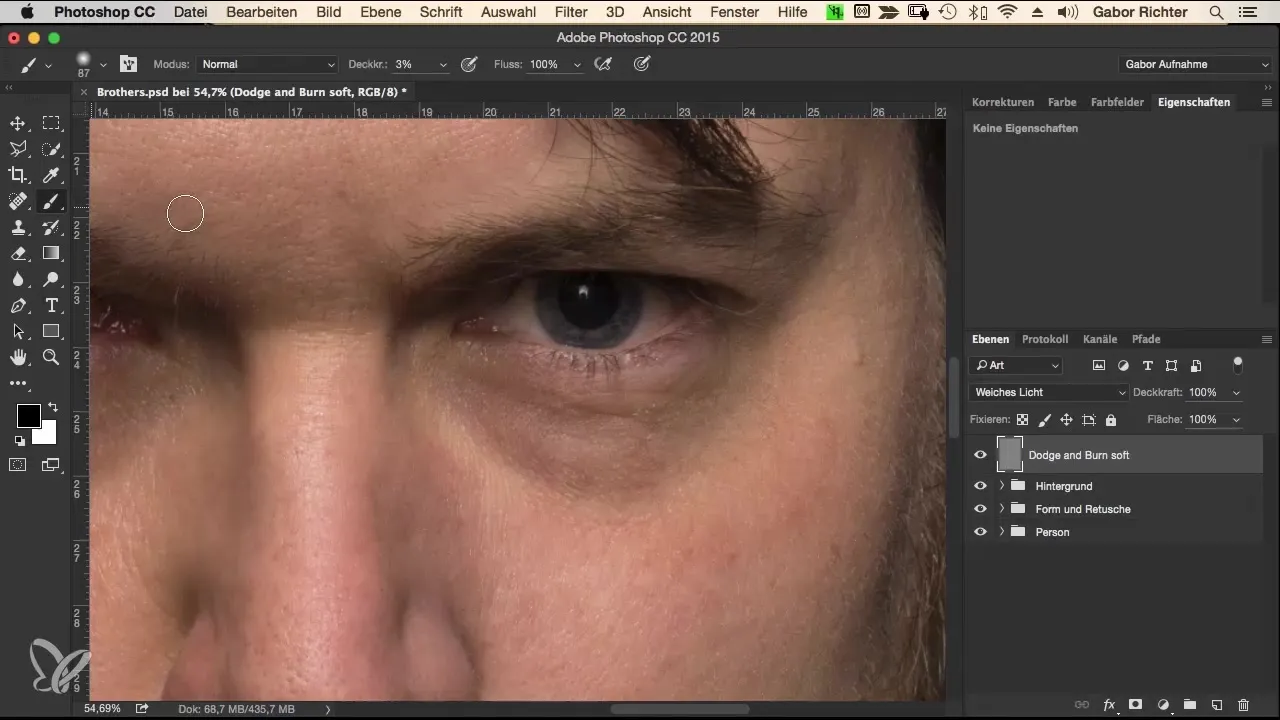
Det er vigtigt at forstærke skyggeområderne. Hvis du vil tilføje rynker eller fremhæve mørke rande under øjnene, skal du ikke tøve med at gøre dem lidt stærkere. Dette kan gøre billedet mere interessant, da det tilfører en vis realisme og dybde.
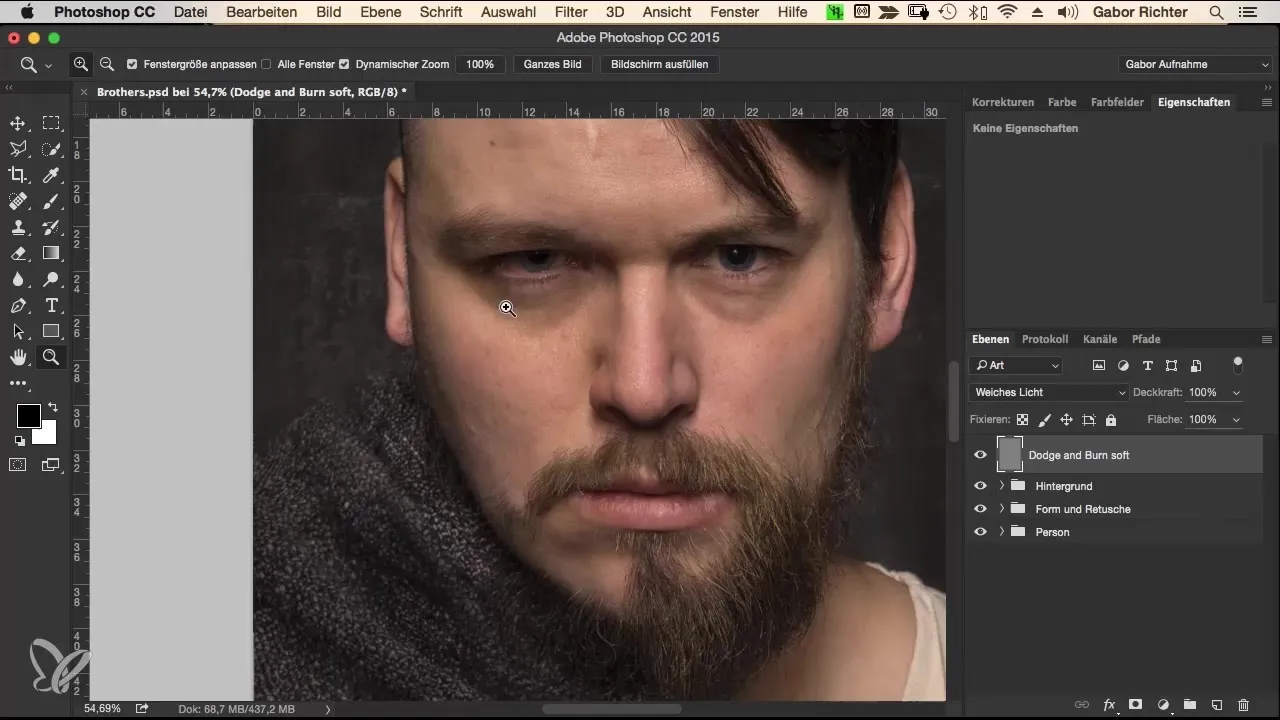
Skift til kinderne og næseområdet for at give det mere plastiskhed. Lys næseryggen lidt op og mørk kanterne for at opnå mere definition. Tøv ikke med at eksperimentere med penslen for at finde det perfekte udtryk.
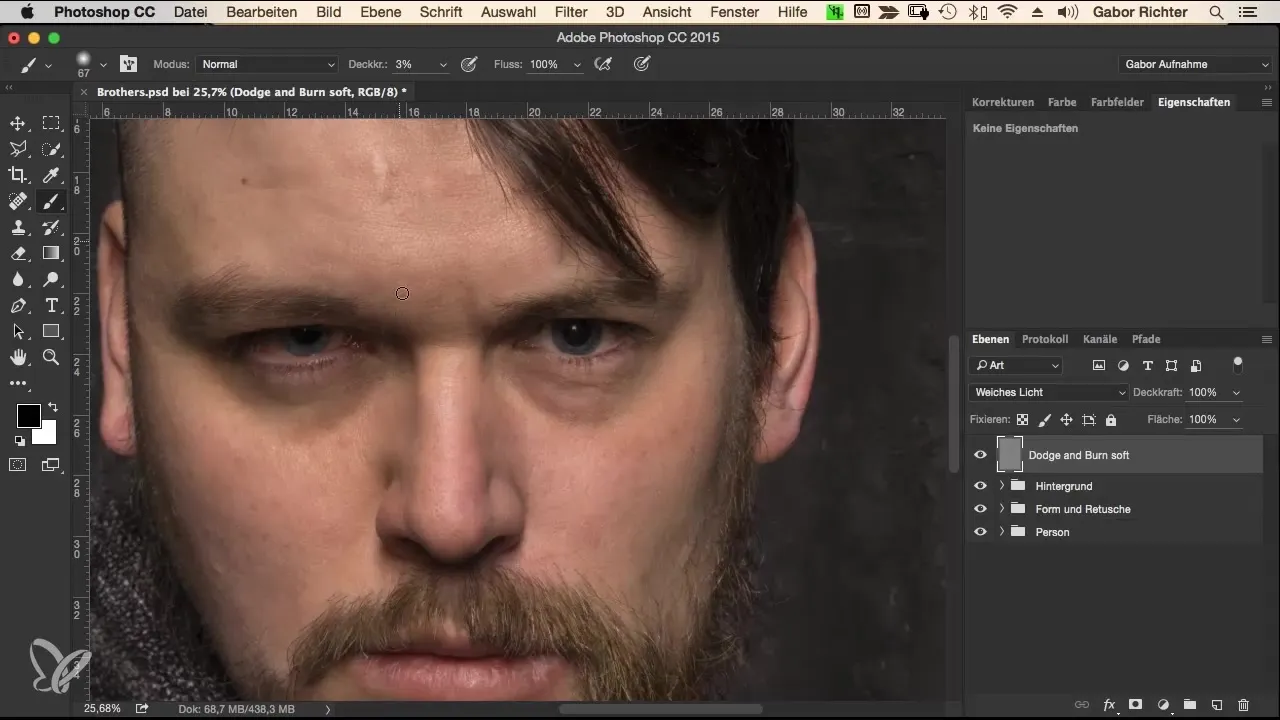
Gå nu til panden og udfør også her Dodge and Burn-teknikken. Lys midten af panden lidt op og mørk siderne. Dette skaber mere volumen og får formene til at fremstå mere harmoniske.
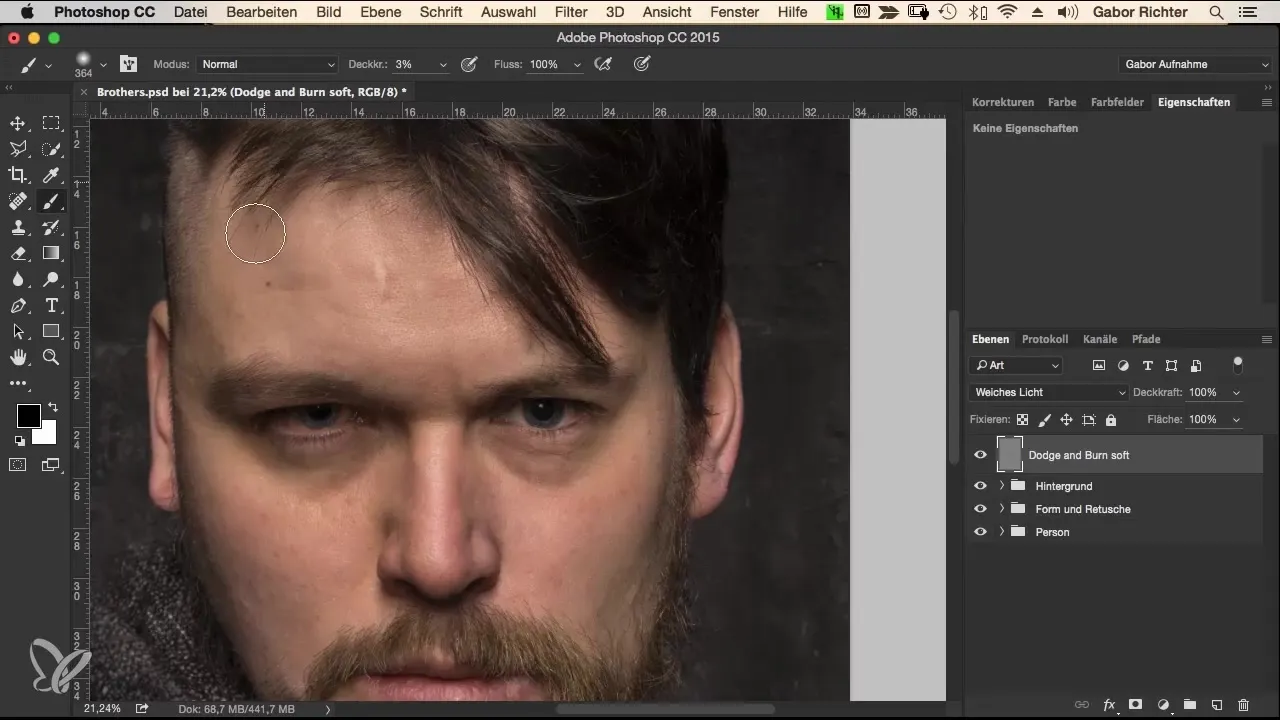
Anvend denne proces også på kindbenene for at fremhæve deres struktur. Lad omgivelserne blive let mørke, mens midten lysnes.
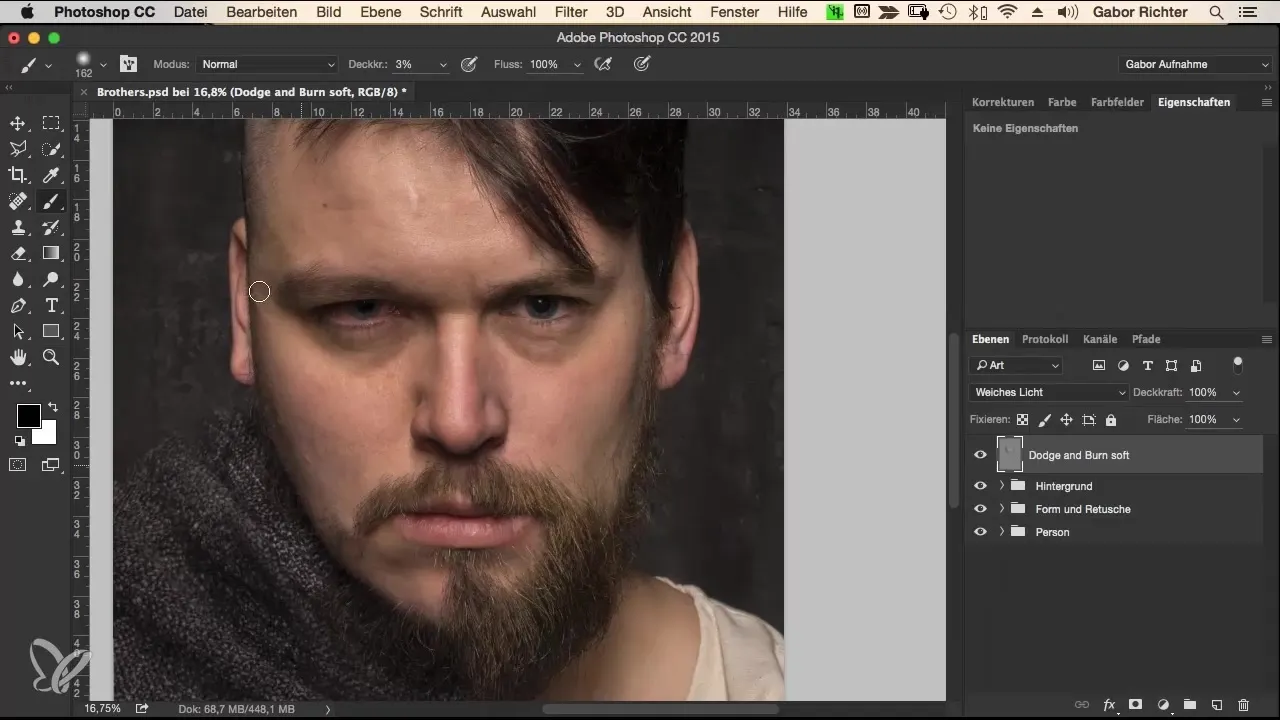
For at fremhæve skægget skal du også male i de mørke områder for at give det mere kontur og dybde. Målet er at få skægget til at fremstå mere kraftfuldt og dynamisk.
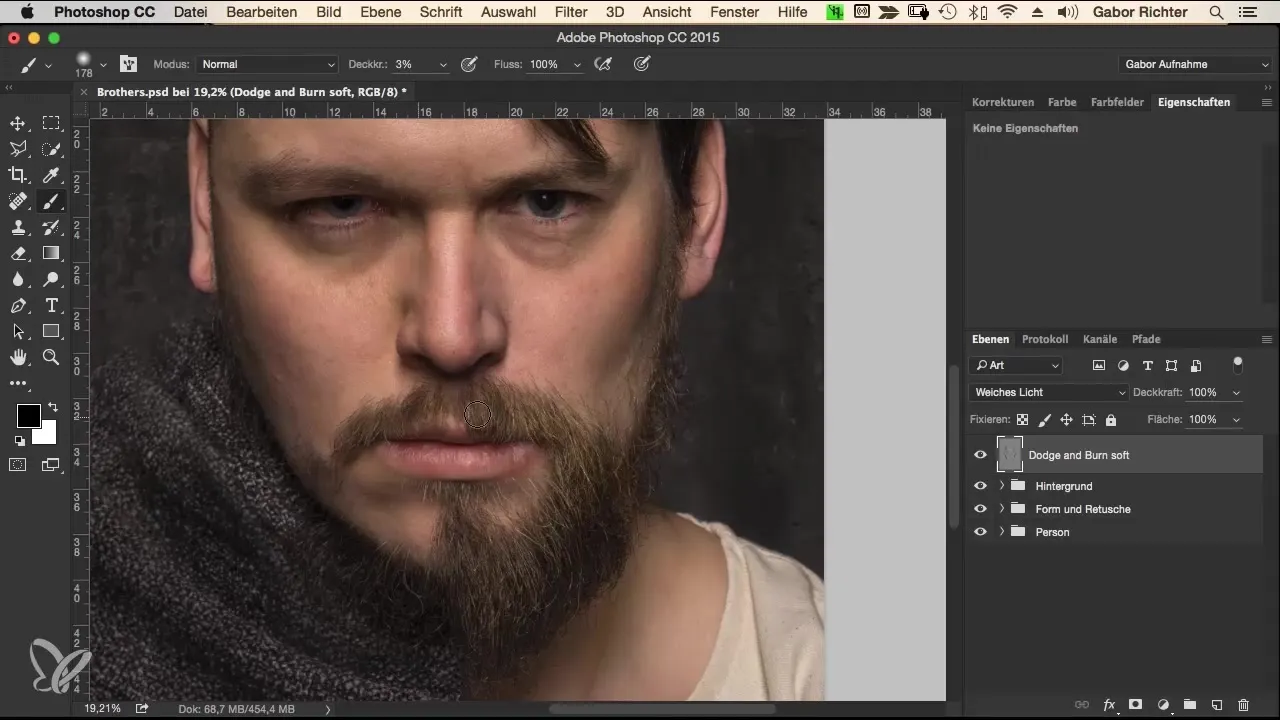
For halsen og overgangen til kappen bør du også arbejde med mørke- og lysnuancer for at skabe en realistisk skyggeeffekt. Sørg for, at kappen kaster lidt skygge, så hele kompositionen fremstår harmonisk.
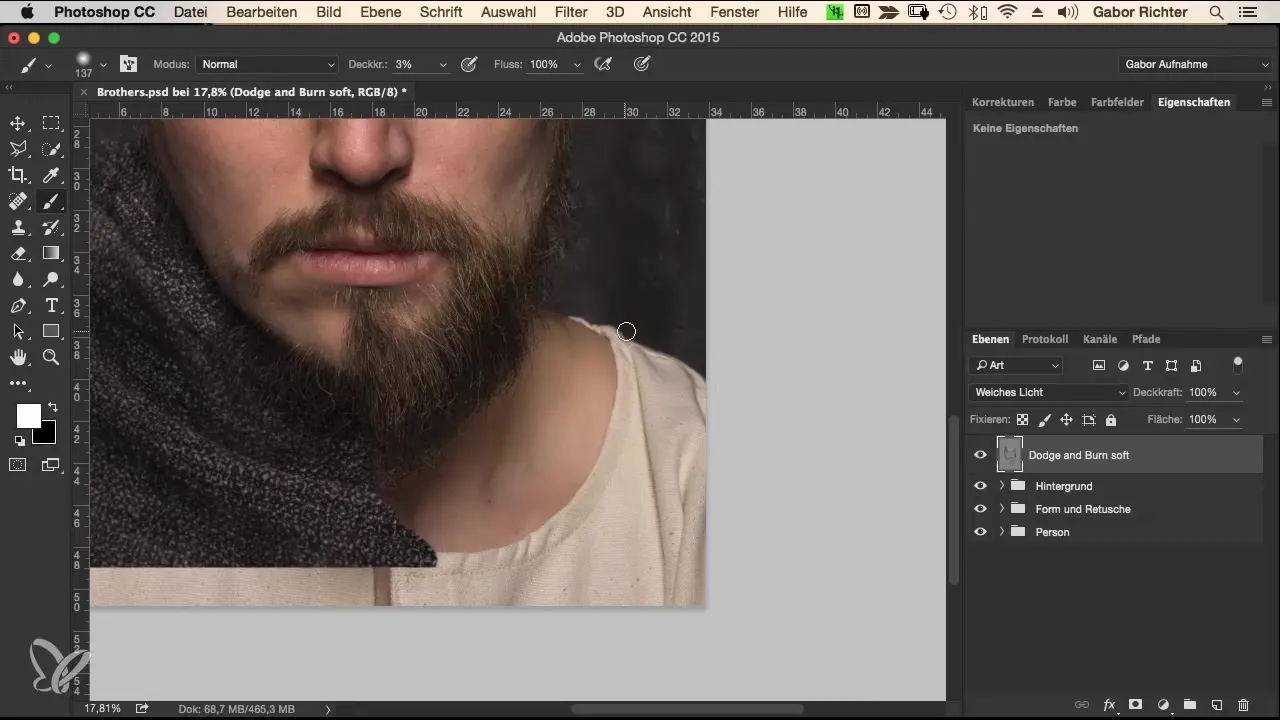
Når du har sat de ønskede skygger og højder, er det en god idé at samle alle lagene. Højreklik på Dodge and Burn laget og vælg „Opret gruppe“ for at holde det hele pænt.
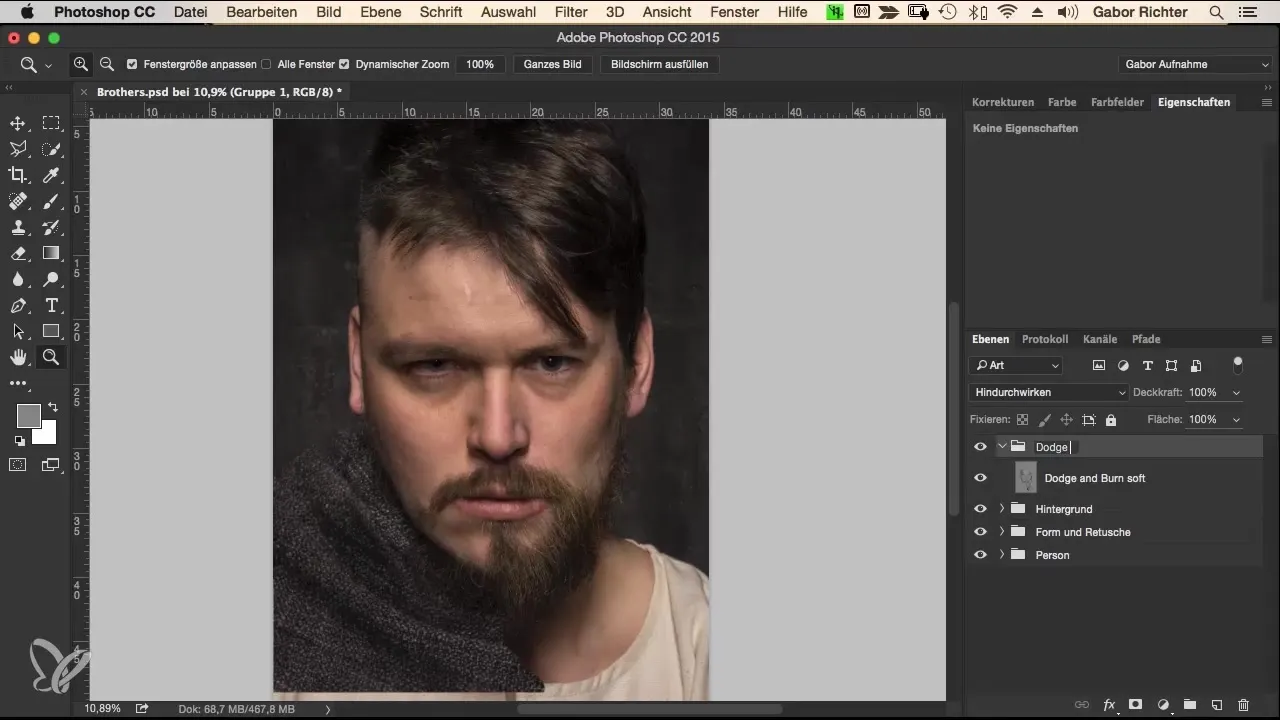
Resumé
Ved hjælp af teknikken Dodge and Burn kan du tilføje både dybde og intensitet til dit portræt. Dette skaber ikke kun et harmonisk samlet billede, men sætter også målrettet fokus på ansigtstræk, som får billedet til at fremstå meget mere livligt. Med den rette anvendelse af denne metode vil du opdage, hvordan kvaliteten af dine portrætter forbedres markant.
Ofte stillede spørgsmål
Hvor ofte skal jeg gemme under redigeringen?Gem regelmæssigt efter større ændringer for at undgå datatab.
Hvorfor bruger jeg en lav dækning, når jeg maler?En lav dækning giver mere præcise tilpasninger og et mere naturligt udseende.
Kan jeg også bruge Dodge and Burn til andre billeder?Ja, teknikken er ikke kun velegnet til portrætter, men også til landskaber og andre motiver.
Hvad gør jeg, hvis jeg har mørknet for meget?Brug dækningen og mal med grå for at lysne områder igen.
Er Dodge and Burn kun for digitale billeder?Teknikken er oprindeligt udviklet til digitale medier, men kan også bruges i analog fotografering som en teknik til efterbehandling.
